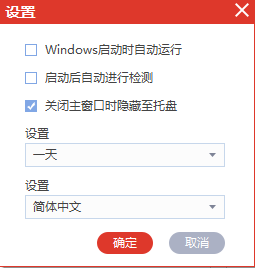网银助手安装使用说明
一、安装与卸载
1.1. 安装流程
1、运行安装文件DRCB.EBankingAssistant.x86.exe,弹出安装界面
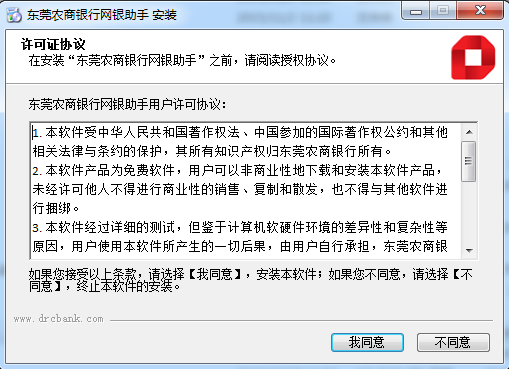
2、点击按钮“我同意”,程序自动安装到默认目录下,安装完毕后,会在桌面和开始菜单栏程序文件夹里创建网银助手工具的快捷方式。
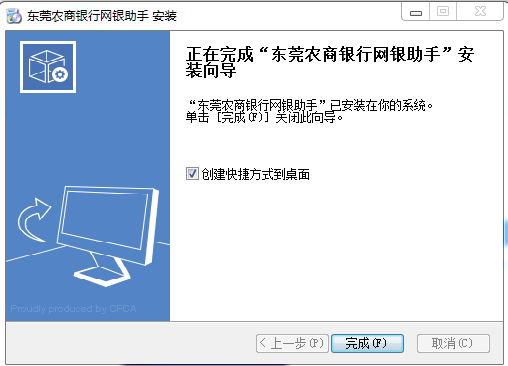
1.2. 卸载流程
网银助手卸载方式有两种:
1、如果网银助手程序已经安装,运行安装文件DRCB.EBankingAssistant.x86.exe,程序弹出对话框提示用户是否卸载并重装,点击是,进行卸载。
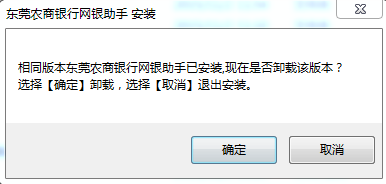
2、点击开始菜单栏“程序—东莞农商网银助手(或者添加或删除程序)”中的“卸载”,弹出询问对话框“是否要删除您计算机的东莞农商银行网银助手”,点击“卸载”,进行卸载。
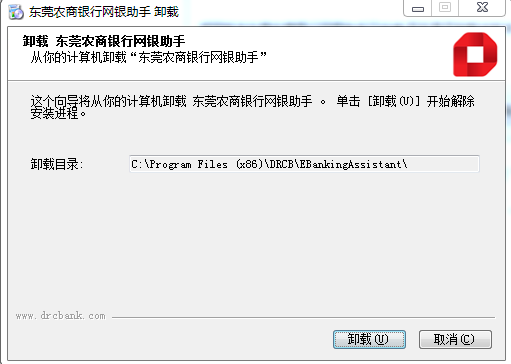
二、功能详解及操作流程
2.1. 程序启动运行
安装完毕后双击桌面图标,程序启动后,显示网银助手首页。
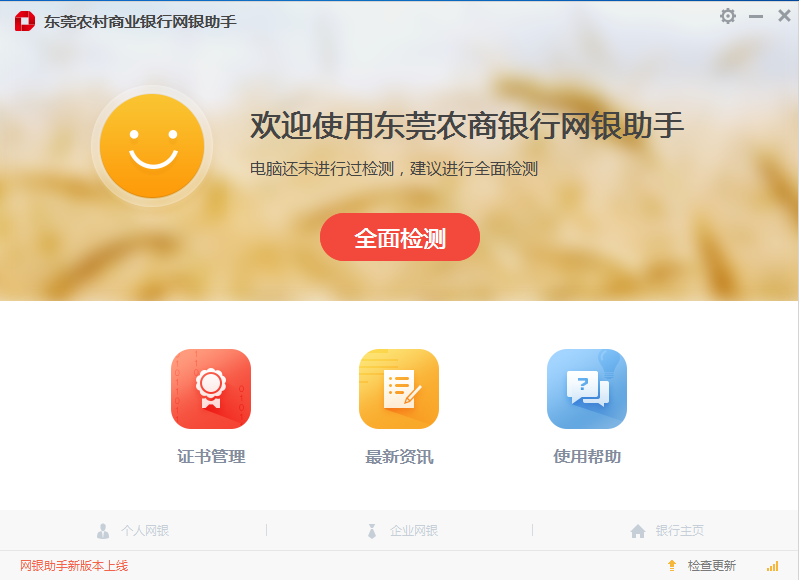
当用户插入USBKey,网银助手程序读取Key内证书信息,判断该证书是否即将过期,程序会在屏幕右下角弹出提示对话框。
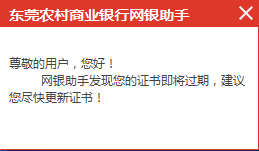
2.2. 全面检测
点击界面上方图标“全面检测”按钮,界面切换至网银检测页面。该功能为用户快速、直接、系统地检测网银控件安装、USBKey驱动程序安装、根证书安装以及环境设置和证书信息等情况,并通过修复功能对系统环境检测结果为异常的项目进行快速修复。
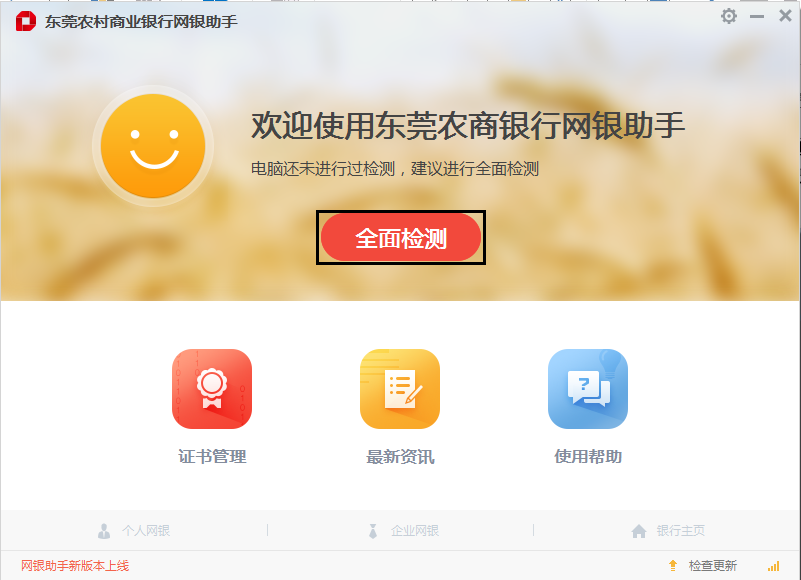
2.2.1.扫描检测
点击界面上方图标“全面检测”按钮,进入检测状态页面,检测项包括网络链接、操作系统和Host文件、银行证书链、银行证书、银行的网银控件、银行USBKey驱动、浏览器信息和设置、信任站点设置等。在检测过程中,在该页面上方实时显示扫描项的名称和与之对应的进度条进度。
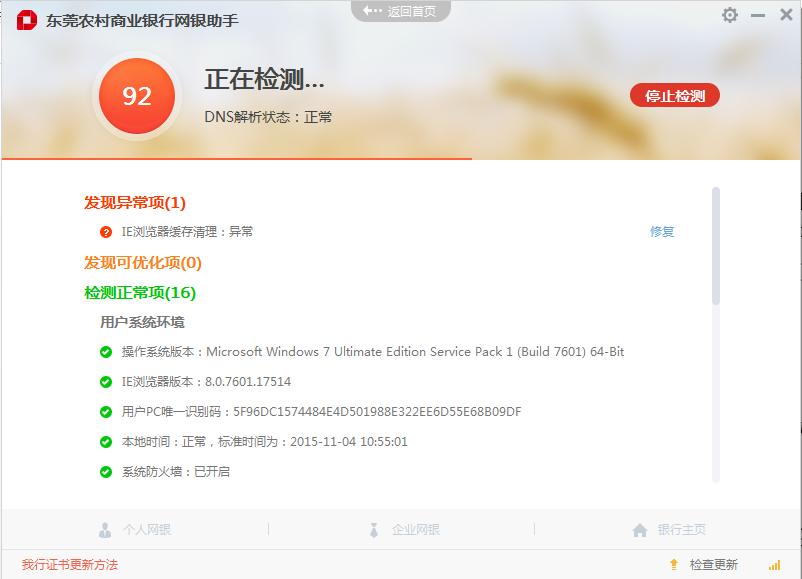
检测完成后结果显示如下:
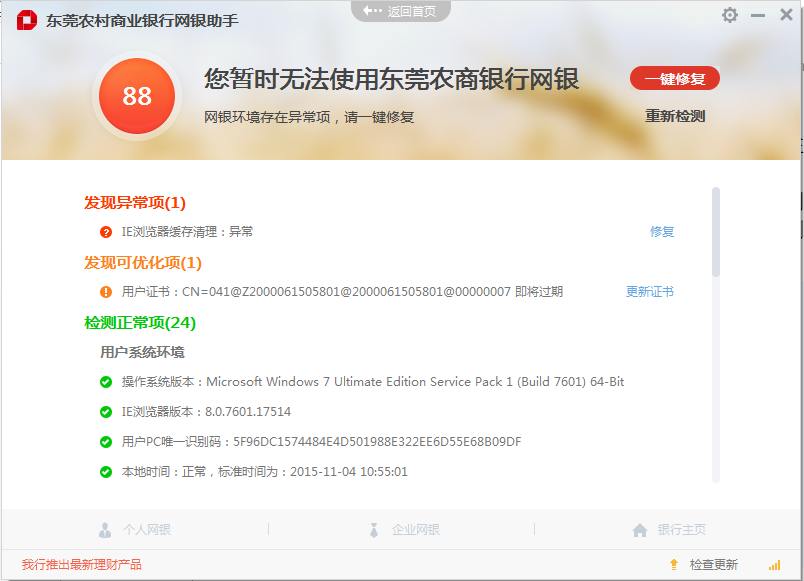
在网银助手检测页面正上方为结论显示区,显示检测结果及评分;在下方的检测结果显示列表区内,显示检测结果的详细情况。
左侧红色图标表示该扫描项为异常项,橘黄色为警告项,绿色则代表正常项。
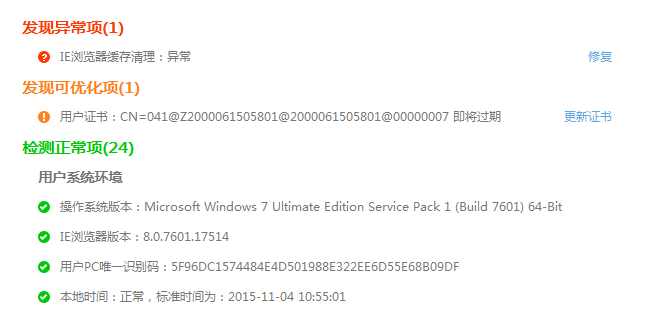
2.2.2.异常项修复
用户可以修复扫描出来的异常项方式有两种:
1.在结论显示区右侧点击“一键修复”按钮,可将所有检测出的异常项进行修复,修复结果显示在结论显示区。
2.在检测结果显示列表区,点击异常项后“修复”按钮,将该异常项进行修复,修复结果显示在结论显示区。
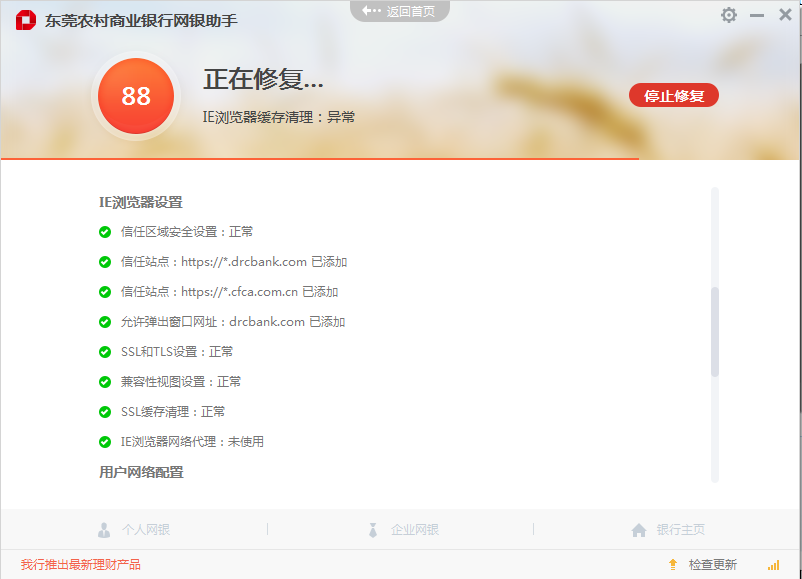
2.3. 证书管理
点击界面左下方图标“证书管理”功能菜单,界面切换至证书管理页面。该页面帮助用户更全面、更直接地了解和管理自己的USBKey和其中的证书。
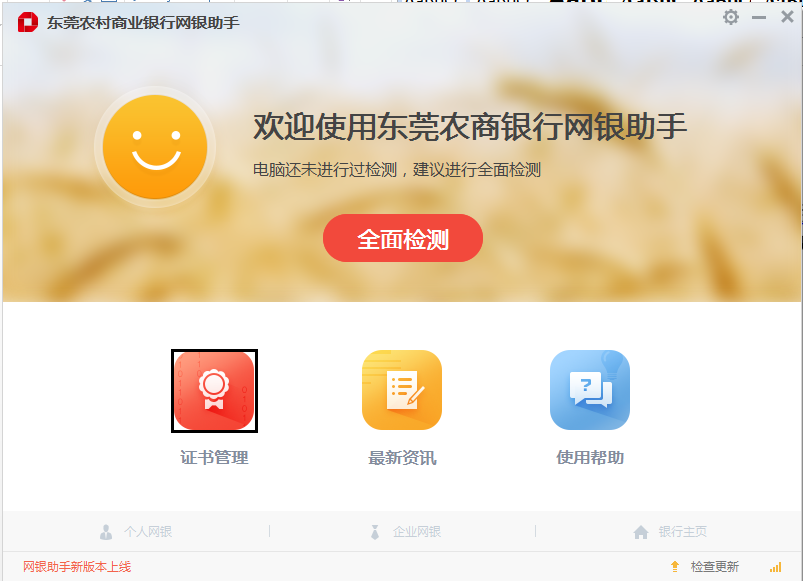
2.3.1.USBKey管理
点击证书管理页面左上方“USBKey管理”子菜单,显示USBKey管理页面,通过该功能用户可查看插入电脑的USBKey证书和修改USBKey的PIN码。
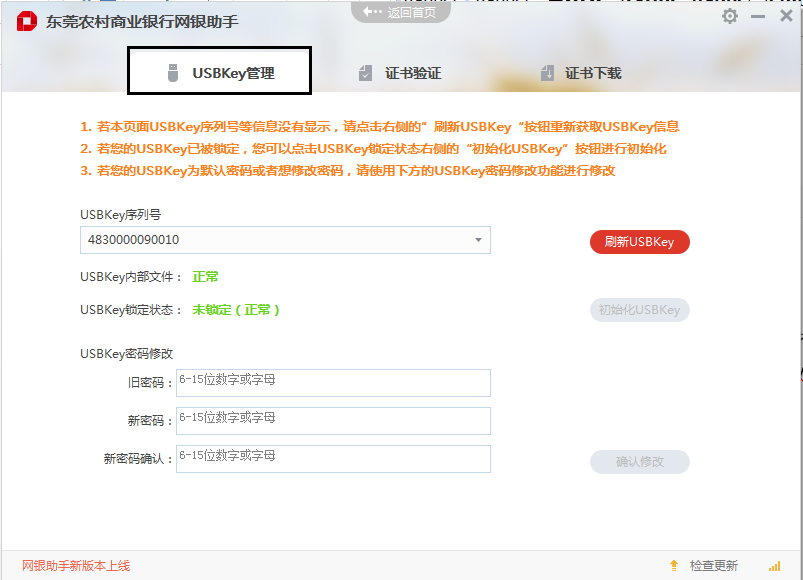
将已安装驱动的USBKey插入电脑后,界面上的USBKey序列号下拉框将自动显示插入的USBKey的序列号,如果插入USBKey后,USBkey序列号无显示内容,可以点击右侧按钮“刷新USBKEY”,网银助手重新扫描插入电脑的USBKey。
如果用户首次使用USBKey或者欲提高PIN码强度,则需要用户修改USBKey的PIN码。在USBKey密码修改输入框内输入旧密码、新密码、新密码确认,当新旧密码输入完毕之后,右侧的“确认修改”按钮变为可用。
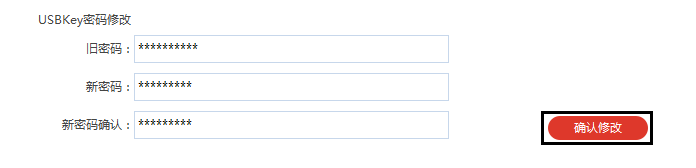
点击“确认修改”按钮,网银助手修改其PIN码,页面下方显示修改结果提示。
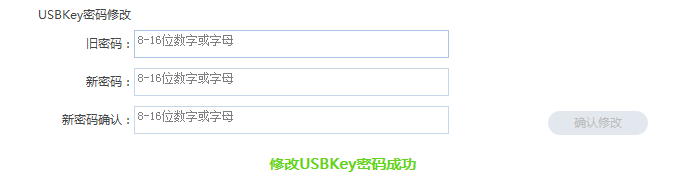
2.3.2.证书验证
点击证书管理页面的“证书验证”子菜单,显示证书验证页面。该功能主要是验证用户USBKey证书的有效性。
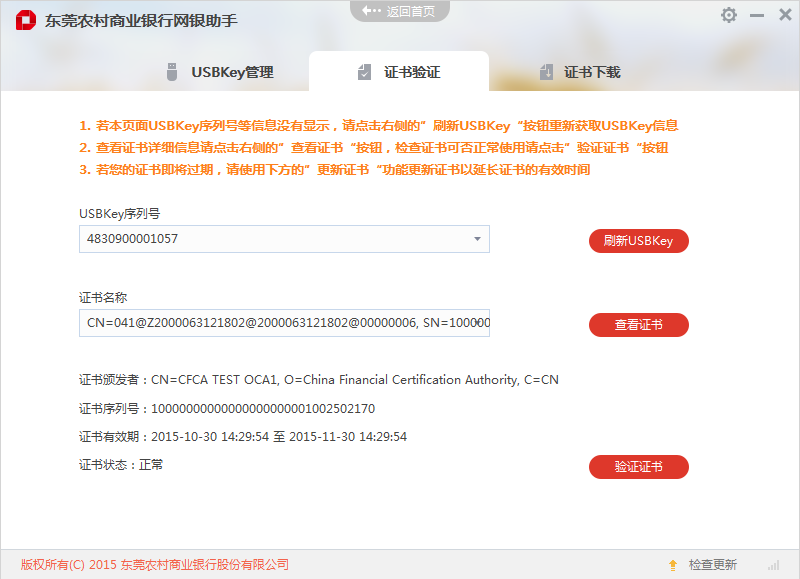
将USBKey插入电脑后,界面上的USBKey序列号下拉框显示插入USBKey的序列号,在证书名称输入框显示USBKey证书的CN及显示证书相关信息:证书颁发者、证书序列号和证书有效期、证书状态。
如果插入USBKey后,USBKey序列号下拉框无显示内容,可以点击右侧按钮“刷新USBKey”,网银助手重新扫描插入电脑的USBKey。
在证书名称输入框内显示USBKey证书的CN,可以点击右侧按钮“查看证书”,会弹出证书显示对话框,展示证书的详细信息。
当网银助手程序检测到USBKey证书,右下侧按钮“验证证书”变为可用。点击该按钮后,网银助手开始验证,并输入该USBKey的PIN码,验证结果提示显示在页面下方。

如果证书即将过期,右下侧按钮“更新证书”变为可用,点击该按钮,网银助手程序连接银行服务器并更新证书至USBKey内,最后在下方显示更新结果提示。
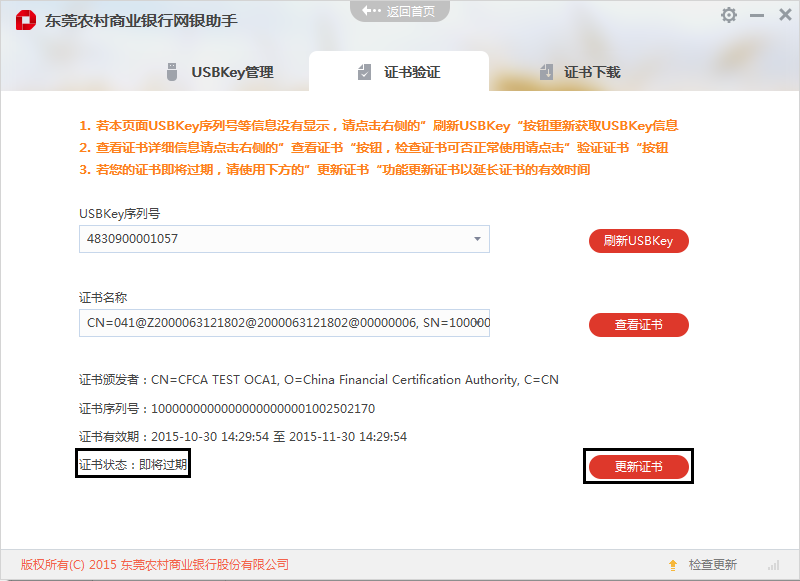
2.3.3.证书下载
点击证书管理页面“证书下载”子菜单,显示证书下载页面。该功能主要是从银行服务器端下载证书至用户的USBKey内。
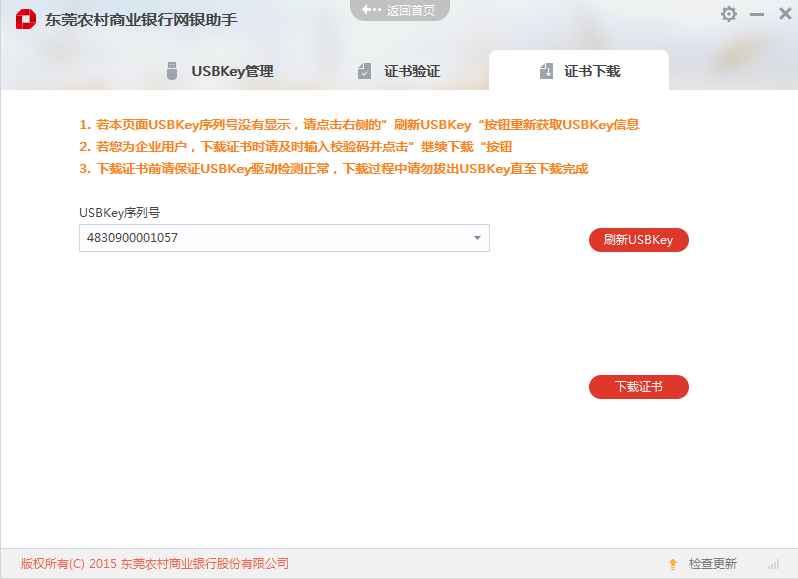
将USBKey插入电脑后,界面上的USBKey序列号下拉框显示插入Key的序列号。如果插入USBKey后,USBKey序列号下拉框无显示内容,可以点击右侧按钮“刷新USBKey”,网银助手重新扫描插入电脑的USBKey。
用户在网盾序列号下拉框内选择需要下载证书的USBKey,右侧按钮“下载证书”变为可用。点击该按钮,网银助手程序连接银行服务器并下载证书至USBKey内,下载过程中需要检验用户的USBKey密码(如果是企业用户,还需输入银行柜面提供的校验码);最后在下方显示下载结果提示。
2.4. 使用帮助
点击界面右下方图标“使用帮助”,界面切换至使用帮助页面。该功能帮助用户了解更多网银助手的功能,帮助银行收集整理用户电脑环境信息,帮助用户与银行客服人员沟通,及时反映网银使用过程中出现的问题。
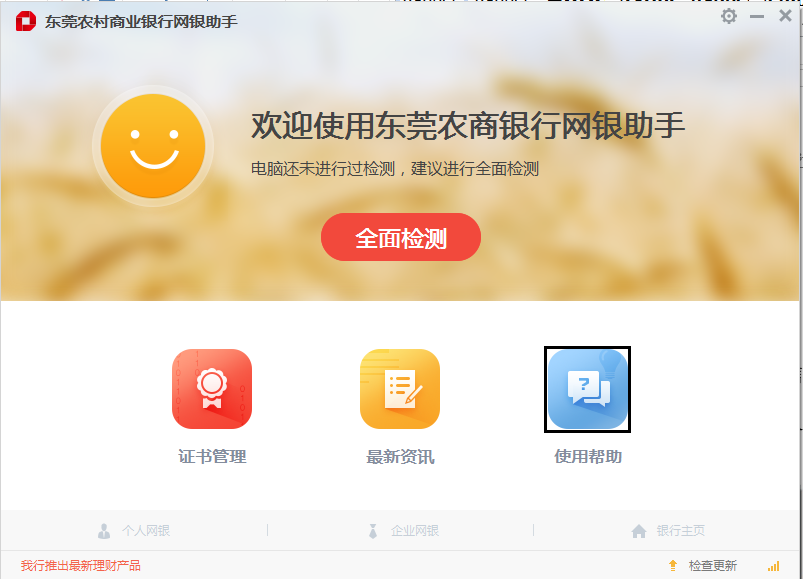
2.4.1.使用帮助
点击使用帮助页面“使用帮助”功能菜单,显示使用帮助页面。该功能对网银助手各个检测项进行全面的解释以及操作说明,使用户了解、熟悉网银助手的功能和操作。在查看过程中,点击标题前的“+”,可以查看功能详解。
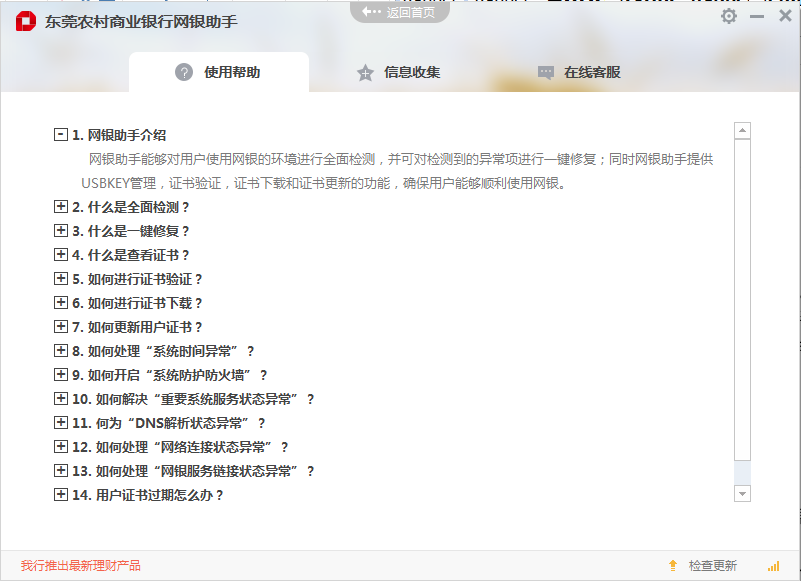
2.4.2.信息收集
点击使用帮助页面上方“信息收集”功能菜单,或者左侧边栏中“信息收集”按钮,显示信息收集页面。该功能用于收集并显示用户电脑环境情况信息,收集内容保存在ScanLog.txt文档中,帮助银行专业人员定位、分析网银使用过程中可能因为环境设置导致的问题。
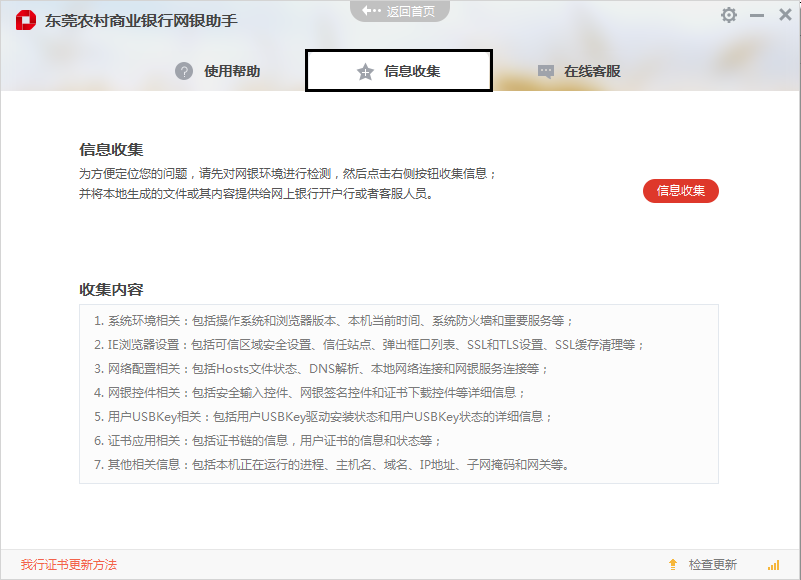
点击“信息收集”按钮,ScanLog.txt文档打开,文档内显示收集的用户电脑环境信息。
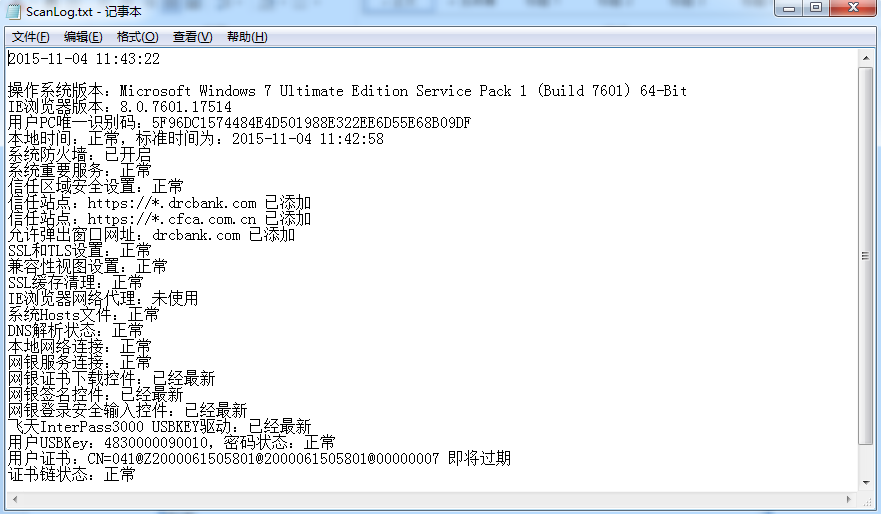
2.4.3.在线客服
点击使用帮助页面右上方“在线客服”功能菜单,弹出银行首页“常用问题”帮助窗口。(截图错误)
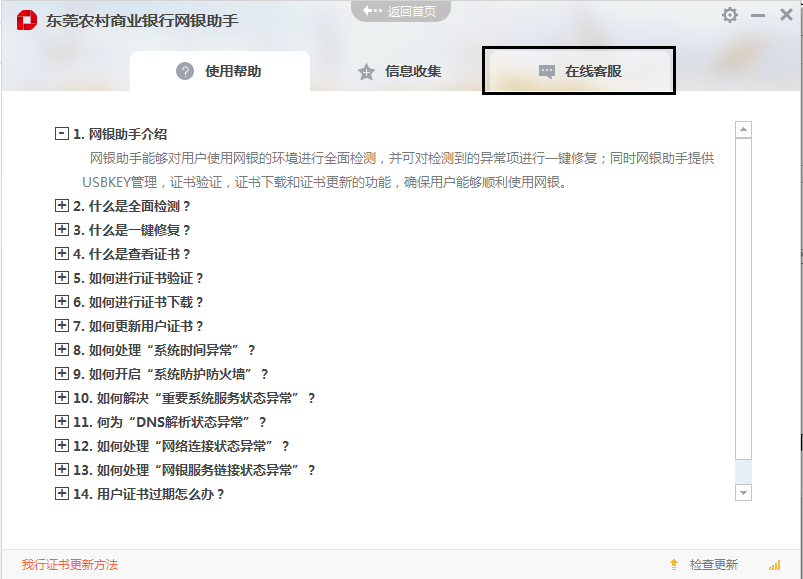
2.5. 应用扩展
点击网银助手首页界面下方的应用链接,直接链接到客户所选择的银行相关网页,包括银行门户网站、个人网银、企业网银。

2.6. 最新资讯
该功能帮助银行发布公告或者消息,用户可通过网银助手及时了解银行的动态,掌握第一手信息。
点击网银助手首页界面下方的“最新资讯”按钮,界面切换至最新资讯页面。
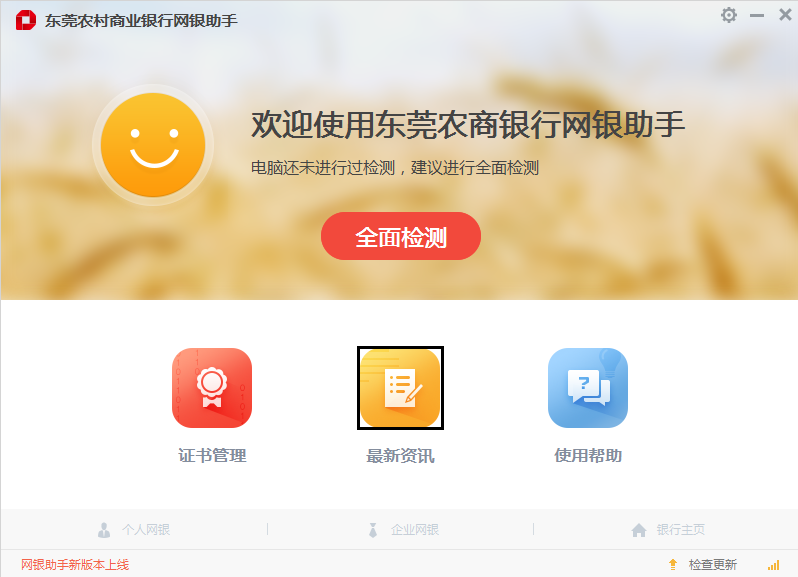
2.7. 检查更新
该功能帮助用户及时更新网银助手的最新版本,保障用户在使用过程中随时能体验最新版本带来的便捷、有效,提高网银助手完成核心功能的成功率。
点击网页助手界面右下角边栏中“检测更新”按钮。
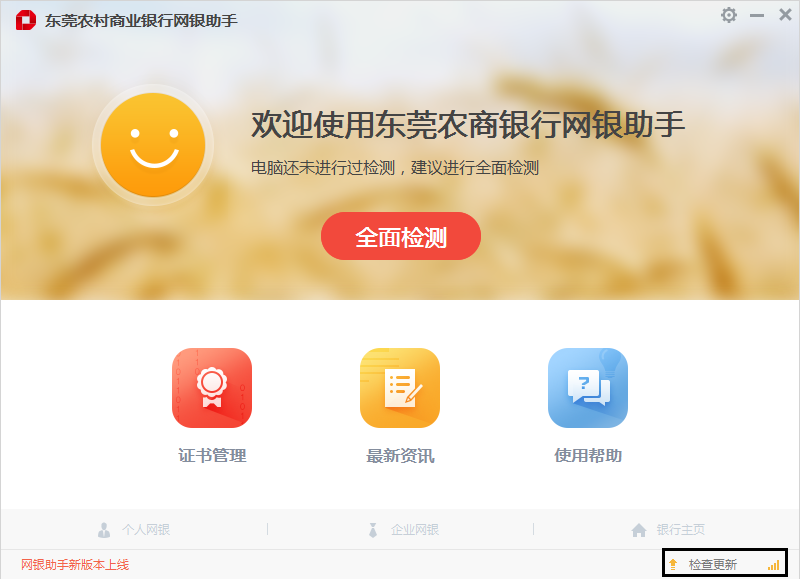
程序连接服务器检测是否需要升级,并在屏幕右下角弹出气泡提示对话框。

如果本地网银助手版本低于服务器版本,屏幕右下角将自动弹出提示对话框,用户点击该气泡提示对话框即可自动更新版本。
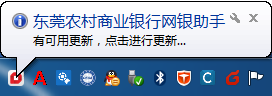
2.8. 设置
该功能帮助用户实现个性化设置。点击界面右上角小图标,界面右上角显示设置按钮页面
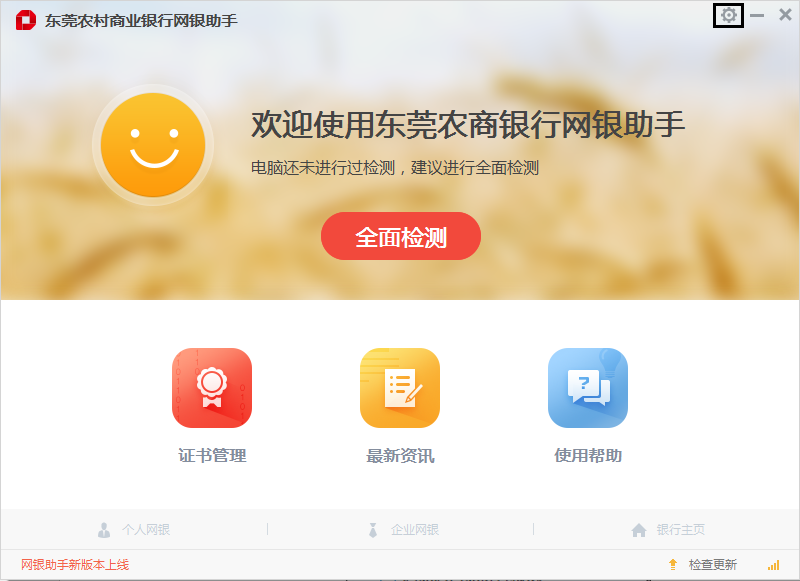
设置项主要包括启动后自动进行检测、开机自动运行、关闭主窗口隐藏至托盘、更新周期以及显示语言。